
ทุกครั้งที่เราเปิดตัวมือถือ ไม่ว่าจะเป็นของใหม่ มือสอง สิ่งแรกที่เรานึกถึงคือคเราจะส่งต่อแอปพลิเคชันที่ติดตั้งบน Android เครื่องเก่าของเราได้อย่างไร สู่สิ่งใหม่ แต่ไม่เพียงแต่แอปพลิเคชันเท่านั้นแต่ยังรวมถึงข้อมูลทั้งหมดที่เราจัดเก็บไว้ภายใน เช่น รายชื่อติดต่อ ปฏิทิน รูปภาพ วิดีโอ ...
ในขณะที่ส่งรายชื่อ ปฏิทิน รูปภาพ วิดีโอ บันทึกย่อ และอื่นๆ เราจะไม่มีปัญหาใดๆเนื่องจากมีวิธีการมากมาย สิ่งต่าง ๆ จึงซับซ้อนเมื่อพูดถึงแอปพลิเคชันที่เราได้ติดตั้งไว้ กระบวนการที่เร็วที่สุดคือการผ่าน Play Store และดาวน์โหลดอีกครั้ง
วิธีติดตั้งแอพจาก Play Store
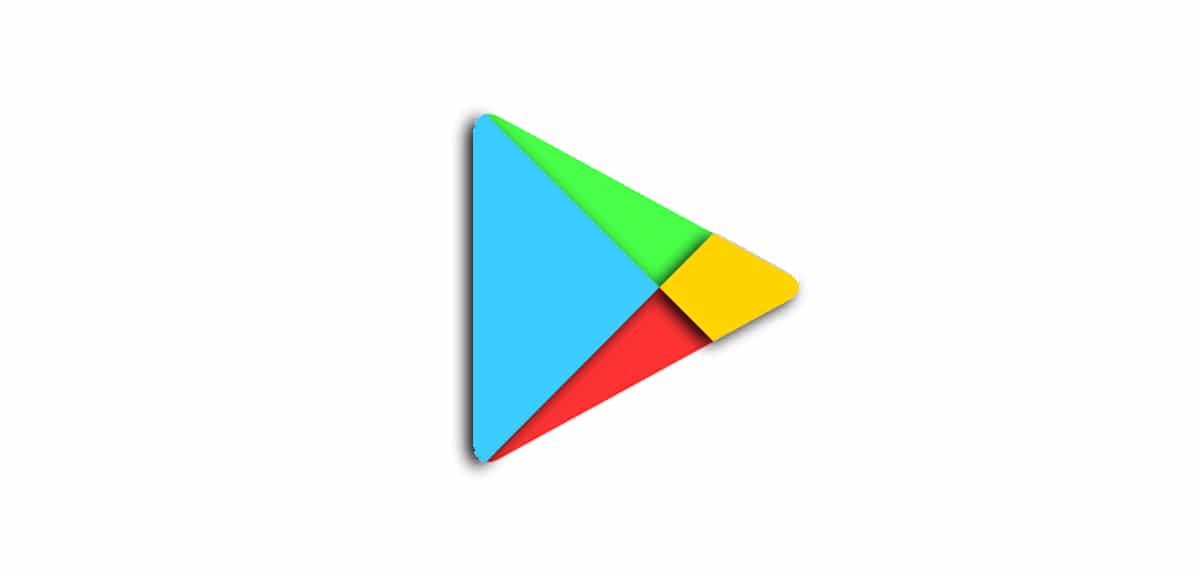
แม้ว่าพื้นที่ของอุปกรณ์มือถือจะเพิ่มขึ้นในช่วงไม่กี่ปีที่ผ่านมา และอุปกรณ์ส่วนใหญ่เริ่มต้นด้วยพื้นที่เก็บข้อมูล 64 GB เมื่อเราดาวน์โหลดแอปพลิเคชันจาก Play Store เราไม่ได้ดาวน์โหลดแอปพลิเคชันทั้งหมด
ให้ฉันอธิบายสิ่งที่เราดาวน์โหลดคือ ไฟล์ที่จำเป็นสำหรับแอปพลิเคชันในการทำงานกับข้อกำหนด ของเทอร์มินัลของเรา ความละเอียดหน้าจอเป็นส่วนที่สำคัญที่สุด ด้วยวิธีนี้ น้ำหนักรวมของแอปพลิเคชันที่เราติดตั้งแต่ละตัวและทุกอันที่เราติดตั้งจะลดลง
ด้วยเหตุผลง่ายๆ นี้ ลองนึกถึงการถ่ายโอนแอปพลิเคชันจากมือถือเครื่องหนึ่งไปยังอีกเครื่องหนึ่ง มันสามารถเป็นโอดิสซี และไม่ได้ผลเสมอไป เว้นแต่จะเป็นรุ่นเดียวกันซึ่งมีรายละเอียดเหมือนกันทุกประการ
ใน Play Store เรามีแอปพลิเคชั่น Xiaomi ShareMe ให้สามารถ ส่งผ่านแอปพลิเคชันจากเทอร์มินัลหนึ่งไปยังอีกเครื่องหนึ่ง ผ่านกระบวนการที่พวกเขาไม่ได้อธิบาย ดังนั้นจึงมีแนวโน้มว่าพวกเขาจะคัดลอกแอปพลิเคชันจากเทอร์มินัลหนึ่งไปยังอีกเทอร์มินัลหนึ่งตามที่เป็นอยู่ และหากใช้งานได้ ยินดีต้อนรับ
แชร์ME
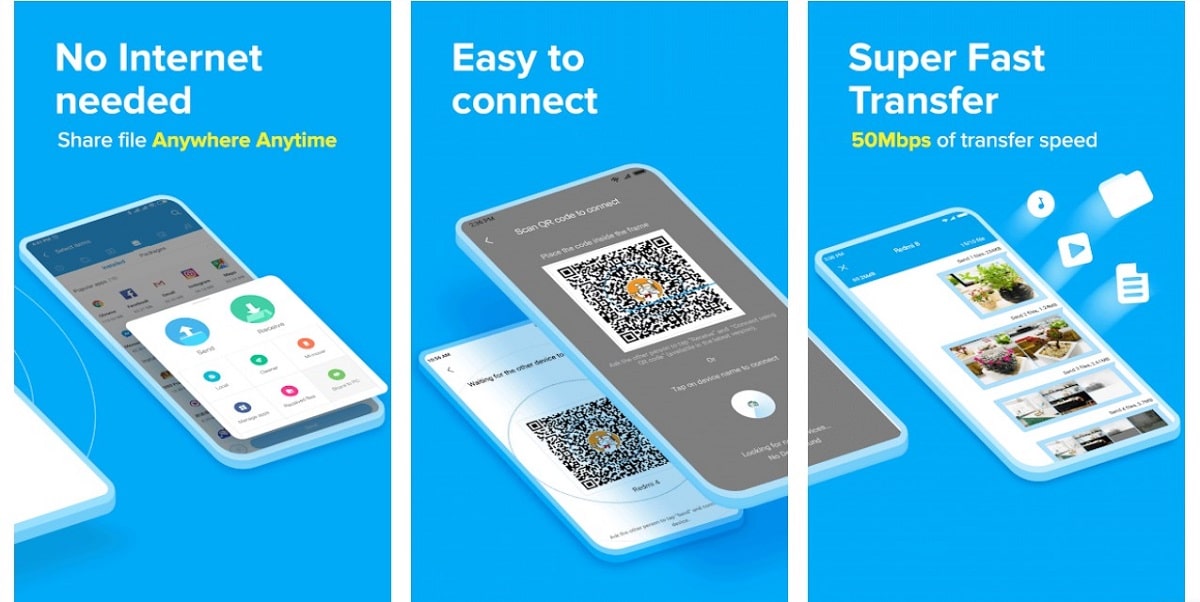
ShareMe เป็นแอปพลิเคชั่น Xiaomi ที่เราสามารถดาวน์โหลดได้ฟรีจาก Play Store แอปพลิเคชั่นที่ไม่ต้องเชื่อมต่ออินเทอร์เน็ตและช่วยให้เรา ถ่ายโอนข้อมูลที่เก็บไว้ทั้งหมดจากอุปกรณ์เครื่องหนึ่งไปยังอีกเครื่องหนึ่ง
ไม่เพียงแค่แอปเท่านั้น แต่ยังรวมถึงรูปภาพ วิดีโอ และเพลงด้วย ตราบใดที่ไม่มีการป้องกันด้วย DRM ในการถ่ายโอนข้อมูล ใช้การเชื่อมต่อ Wi-Fi เนื่องจากการเชื่อมต่อ Bluetooth นั้นช้ากว่ามาก
ในการถ่ายโอนแอปพลิเคชัน รูปภาพ วิดีโอ และเพลงที่เราจัดเก็บไว้ในเทอร์มินัล เราต้อง ติดตั้งแอพบนทั้งต้นทางและปลายทาง ให้รันแอปพลิเคชันบนเทอร์มินัลทั้งสองและทำตามขั้นตอนที่แสดงบนหน้าจอ
แอปพลิเคชั่น ShareMe ตั้งอยู่ ไม่ลงรอยกันในespañolดังนั้นเราจึงไม่มีปัญหาในการใช้งาน
จนถึงตอนนี้ดีมาก แต่ถึงอย่างไร, ShareMe ไม่อนุญาตให้เราโอนรายชื่อติดต่อ, ข้อมูลปฏิทิน, การสนทนา WhatsApp, เครือข่าย Wi-Fi ที่เราจัดเก็บไว้ในอุปกรณ์
ในการถ่ายโอนข้อมูลนี้ วิธีที่เร็วและง่ายที่สุดหรือใช้ฟังก์ชั่น Google Backup
วิธีการสำรองข้อมูล Android
เมื่อเรากำหนดค่าอุปกรณ์ใหม่ด้วยบัญชีผู้ใช้เดียวกันกับที่เรามีมือถือเครื่องเก่า Google จะแจ้งให้เราทราบว่า เรามีข้อมูลสำรองที่เก็บไว้ในคลาวด์การสำรองข้อมูลที่เราสามารถกู้คืนบนอุปกรณ์ของเราเพื่อรับข้อมูลทั้งหมดที่แอปพลิเคชัน Xiaomi ShareMe ไม่สามารถถ่ายโอนได้
ด้วยการเปิดใช้งานฟังก์ชั่นสำรองข้อมูล ทุกครั้งที่เราเชื่อมต่อสมาร์ทโฟนของเราเพื่อชาร์จ มันจะดูแล อัปเดตข้อมูลสำรองที่มีอยู่ในระบบคลาวด์ ด้วยข้อมูลใหม่ที่เพิ่มลงในโทรศัพท์เช่นผู้ติดต่อใหม่, การนัดหมายในปฏิทิน, เครือข่าย Wi-Fi ใหม่ที่เราเชื่อมต่อ ...
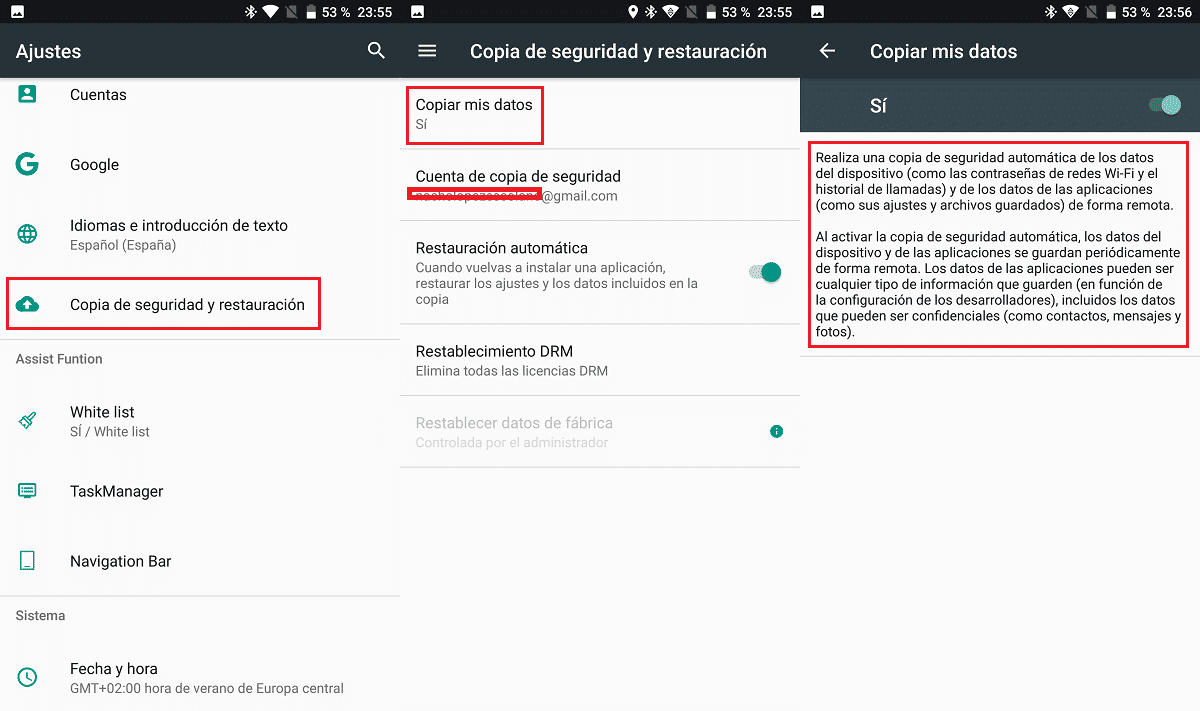
สำเนานี้รวมถึง รายการสมัคร ที่เราได้ติดตั้งไว้ รายการที่จะแสดงก่อนที่จะกู้คืนสำเนา และตำแหน่งที่เชิญให้เราตรวจสอบรายการและติดตั้งรายการที่เราจำเป็นต้องใช้
ด้วยวิธีนี้เราจะกำจัดในระหว่างกระบวนการทั้งหมดเหล่านั้น แอพที่เราไม่ได้ใช้งานมานาน และมันไม่คุ้มค่าที่จะมีอุปกรณ์อีกต่อไปและเราเพียงต้องการแอปพลิเคชั่น Xiaomi ShareMe เพื่อถ่ายโอนเพลงภาพถ่ายและวิดีโอไปยังมือถือใหม่
นอกจากนี้ เนื่องจาก Xiaomi ไม่ได้ระบุวิธีการดำเนินการโอนแอปพลิเคชัน เราไม่สามารถแน่ใจได้ว่ามันไม่ได้ลากปัญหาด้านประสิทธิภาพ ที่แอปพลิเคชันสามารถแสดงบนอุปกรณ์ก่อนหน้าได้
หากเราใช้สำเนาของ Google เราจะรับรองว่า ติดตั้งแอพตั้งแต่เริ่มต้นโดยไม่ต้องลากปัญหาในการใช้งานแอพพลิเคชั่น สำเนาของ Google จะดูแลการกำหนดค่าใหม่เหมือนในเทอร์มินัลเก่า
สิ่งที่รวมอยู่ในข้อมูลสำรองของ Google
เมื่อเราเปิดใช้งานการสำรองข้อมูลของ Google ข้อมูลที่จัดเก็บมีดังนี้:
- ข้อมูลการสมัคร
- รายการสมัคร
- ข้อความตัวอักษร
- ประวัติการโทร
- Contactos
- ปฏิทิน
- การตั้งค่าอุปกรณ์ (รหัสผ่าน, คีย์ Wi-Fi, การเชื่อมต่อบลูทูธ ...)
วิธีโอน WhatsApp จากโทรศัพท์เครื่องหนึ่งไปยังอีกเครื่องหนึ่ง

แอปพลิเคชัน ShareMe หรือข้อมูลสำรองของ Google จะไม่ดูแล โอนบัญชี WhatsApp ของเราพร้อมกับแชทและรูปภาพมัลติมีเดียทั้งหมดที่เราจัดเก็บไว้ในอุปกรณ์
หากเราต้องการย้าย WhatsApp ด้วยการสนทนาทั้งหมด สิ่งแรกที่เราต้อง ทำคือการสำรองข้อมูล. ข้อมูลสำรองจะถูกเก็บไว้ในบัญชี Google Drive ของเราโดยไม่กินพื้นที่ ดังนั้นจึงไม่สำคัญว่าแอปพลิเคชันจะใช้พื้นที่เท่าใดและข้อมูลทั้งหมดที่อยู่ในนั้น
สำหรับ hสำรองข้อมูล WhatsApp คุณต้องทำตามขั้นตอนที่ฉันแสดงให้คุณเห็นด้านล่าง:
- เราเปิดแอปพลิเคชันและเข้าถึง การตั้งค่า.
- ภายในการตั้งค่าคลิกที่ แชท.
- ในส่วนแชท ให้คลิกที่ตัวเลือก สำเนาสำรอง
- สุดท้ายเราคลิกที่ปุ่ม ประหยัด.
กระบวนการจะใช้เวลาไม่มากก็น้อย ขึ้นอยู่กับปริมาณข้อมูล ที่เราได้เก็บไว้ในเครื่อง
ขอแนะนำ ทำขั้นตอนนี้ในเวลากลางคืนเมื่อเรารู้ว่าเราจะได้รับ ในระหว่างกระบวนการไม่มีการสนทนาที่เราสนใจที่จะรักษา เพราะถ้าเป็นเช่นนั้น เราจะต้องทำสำเนาใหม่
ในการกู้คืนข้อมูลสำรอง WhatsApp เราต้องติดตั้งแอปพลิเคชันบนอุปกรณ์ใหม่และกำหนดค่าด้วยหมายเลขโทรศัพท์เดียวกัน ในขณะนั้นแอพพลิเคชั่น จะเชิญให้เรากู้คืนข้อมูลสำรอง
